Perbaiki Google Voice Kami Tidak Dapat Menyelesaikan Panggilan Anda
Diterbitkan: 2022-07-14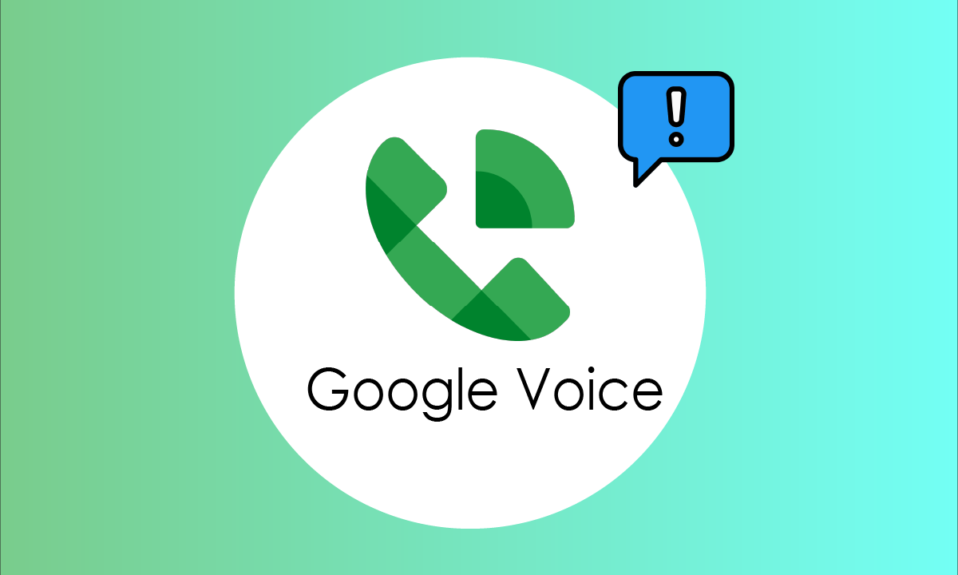
Pertama kali dirilis pada Maret 2009, aplikasi Google Voice dikembangkan oleh Google LLC. Aplikasi Google Voice berfungsi sebagai layanan telepon, memberi pengguna Akun Google nomor telepon yang berbasis di Amerika Serikat. Aplikasi Google Voice semakin populer di Amerika Serikat karena antarmuka yang mudah diikuti dan konektivitas yang hebat. Meskipun popularitasnya semakin meningkat, pengguna sering menghadapi banyak bug dan kesalahan saat menggunakan aplikasi. Salah satu kesalahan tersebut adalah pesan seperti Google Voice bahwa kami tidak dapat menyelesaikan panggilan Anda saat mencoba menyambungkan panggilan. Baca artikel ini untuk memperbaiki Google Voice tidak dapat menyelesaikan masalah panggilan Anda.
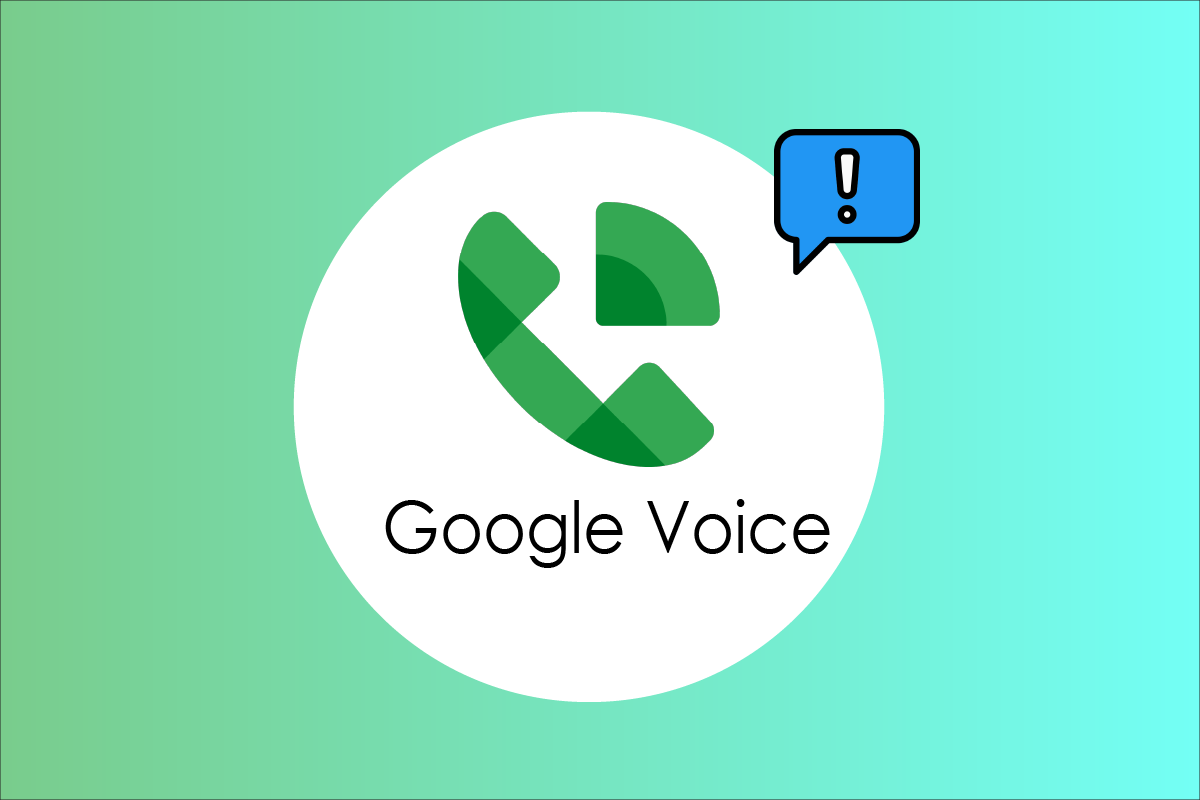
Isi
- Cara Memperbaiki Google Voice Kami Tidak Dapat Menyelesaikan Panggilan Anda
- Metode 1: Metode Pemecahan Masalah Dasar
- Metode 2: Perbarui Aplikasi Google Voice
- Metode 3: Ubah Pengaturan Data
- Metode 4: Hapus Cookie dan Cache Aplikasi
- Metode 5: Instal ulang Aplikasi Google Voice
- Metode 6: Atur Google Voice dengan Benar
- Metode 7: Hubungi Dukungan
- Metode Tambahan: Langkah Pemecahan Masalah untuk Peramban Web
Cara Memperbaiki Google Voice Kami Tidak Dapat Menyelesaikan Panggilan Anda
Google LCC telah mengembangkan aplikasi Google Voice dengan antarmuka dan pengalaman pengguna yang canggih. Namun, terkadang pengguna mungkin mengalami masalah konektivitas tertentu saat mencoba melakukan panggilan menggunakan aplikasi. Ada beberapa alasan untuk masalah ini yang tercantum di bawah ini.
- Masalah dengan koneksi Wi-Fi
- Masalah dengan koneksi data seluler
- Masalah dengan akun Google dan akun Google Voice
- Masalah dengan setelan data dalam aplikasi
- Masalah karena cookie dan data cache
- Masalah karena versi aplikasi lama
- Masalah karena pemasangan aplikasi yang salah
- Masalah ketika Anda berulang kali memanggil nomor yang sama
- Jika akun Anda diblokir sementara karena panggilan massal atau SMS
Panduan berikut akan memberi Anda semua solusi yang mungkin untuk mengatasi Google Voice tidak dapat menyelesaikan masalah panggilan Anda.
Catatan: Karena ponsel cerdas tidak memiliki opsi Pengaturan yang sama, dan berbeda dari satu produsen ke produsen lainnya, pastikan pengaturan yang benar sebelum mengubahnya. Panduan ini telah dicoba di OnePlus Nord 5G.
Metode 1: Metode Pemecahan Masalah Dasar
Sebelum melanjutkan lebih jauh, ikuti perbaikan dasar ini untuk menyelesaikan masalah paling awal.
Metode 1A: Pastikan Wi-Fi Anda Terhubung
Google Voice hanya dapat diakses melalui Internet; oleh karena itu, Anda memerlukan koneksi Internet atau Wi-Fi yang stabil. Untuk menggunakan layanan Google Voice, Anda harus memastikan bahwa Anda memiliki koneksi Wi-Fi yang aktif dan stabil. Anda dapat mengikuti langkah-langkah ini untuk memeriksa koneksi Wi-Fi Anda.
- Pastikan router Wi-Fi Anda aktif .
- Pastikan ponsel Anda terhubung ke router Wi-Fi Anda .
- Pastikan router Wi-Fi Anda memiliki koneksi Internet yang stabil .

Metode 1B: Pastikan Data Seluler Anda Aktif dan Berfungsi dengan Baik
Jika Anda tidak menggunakan koneksi Wi-Fi untuk aplikasi Google Voice, Anda masih dapat menggunakan data seluler untuk mengakses layanan. Namun, saat data seluler tidak aktif, Anda mungkin mendapatkan kesalahan seperti Google Voice tidak dapat menyelesaikan panggilan Anda. Anda dapat menghindari masalah ini hanya dengan mengaktifkan data seluler Anda. Ikuti langkah-langkah berikut untuk mengaktifkan data seluler di ponsel Anda.
1. Geser ke bawah bilah notifikasi atas untuk membuka panel notifikasi di perangkat Anda.
2. Ketuk opsi Data seluler untuk mengaktifkannya .
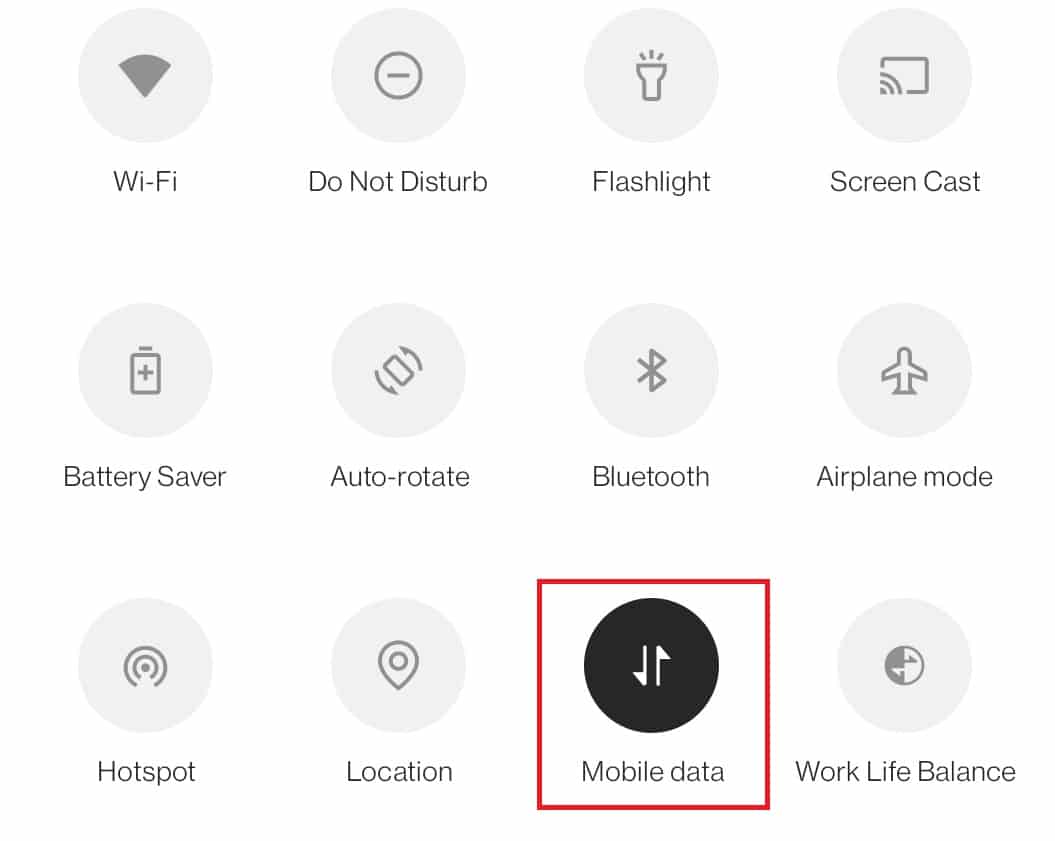
Metode 1C: Pastikan Akun Google Voice Anda Berfungsi dengan Baik
Salah satu alasan Anda mungkin mendapatkan kesalahan seperti Google Voice kami tidak dapat menyelesaikan panggilan Anda adalah karena ada beberapa masalah dengan akun Google Voice Anda. Anda dapat mencoba langkah-langkah berikut untuk memastikan akun Anda berfungsi dengan baik:
- Mencoba masuk ke akun Google Voice Anda menggunakan browser laptop atau PC Anda.
- Coba lakukan panggilan menggunakan Google Voice dari antarmuka laptop/PC.
Metode 1D: Pemeriksaan Awal Tambahan
- Jika Anda tidak dapat melakukan panggilan, pastikan Anda telah masuk dengan kredensial yang benar .
- Periksa apakah Anda memiliki pulsa telepon yang cukup untuk melakukan panggilan.
- Juga, pastikan nomor telepon diformat dengan benar , yaitu, masukkan kode negara yang benar.
- Coba hubungi kontak lain untuk mengetahui apakah masalahnya terletak pada aplikasi atau nomor kontak.
- Periksa apakah Google Voice tersedia di negara Anda . Anda dapat mengetahuinya di halaman Bantuan Google Voice.
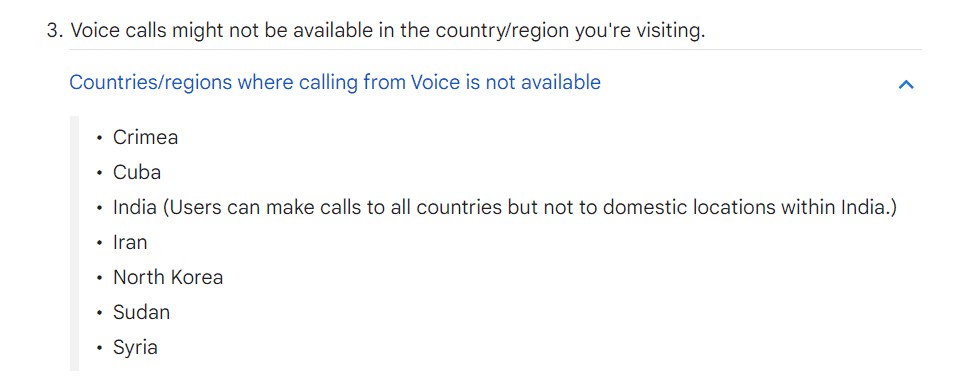
- Jika Anda menggunakan Google Voice menggunakan akun sekolah atau kantor, hubungi admin untuk mendapatkan lisensi Anda.
- Jika akun Anda diblokir, tunggu hingga larangan sementara dicabut.
- Jika Anda mencoba menghubungi nomor kontak yang sama berulang kali, coba hubungi setelah beberapa saat karena dapat menyebabkan panggilan spam.
Baca Juga: Cara Mematikan OK Google di Android
Di bawah ini adalah perbaikan untuk menyelesaikan masalah pada perangkat Android.
Catatan: Aplikasi Google Voice berfungsi sebagai layanan telepon, memberikan nomor telepon yang berbasis di Amerika Serikat kepada pengguna Akun Google. Namun, pengguna dengan Google Workspace di negara-negara seperti Kanada, Denmark, Prancis, Belanda, Portugal, Spanyol, Swedia, Swiss, dan Inggris Raya juga dapat memanfaatkan layanan Google Voice.
Metode 2: Perbarui Aplikasi Google Voice
Jika Anda masih mendapatkan Google Voice, kami tidak dapat menyelesaikan kesalahan panggilan Anda saat melakukan panggilan menggunakan aplikasi. Anda mungkin ingin memeriksa versi aplikasi Anda. Versi yang lebih lama dapat menyebabkan kesalahan saat melakukan panggilan telepon. Anda dapat memperbarui aplikasi Google Voice dengan mengikuti langkah-langkah berikut:
1. Buka Play Store di ponsel Android Anda.
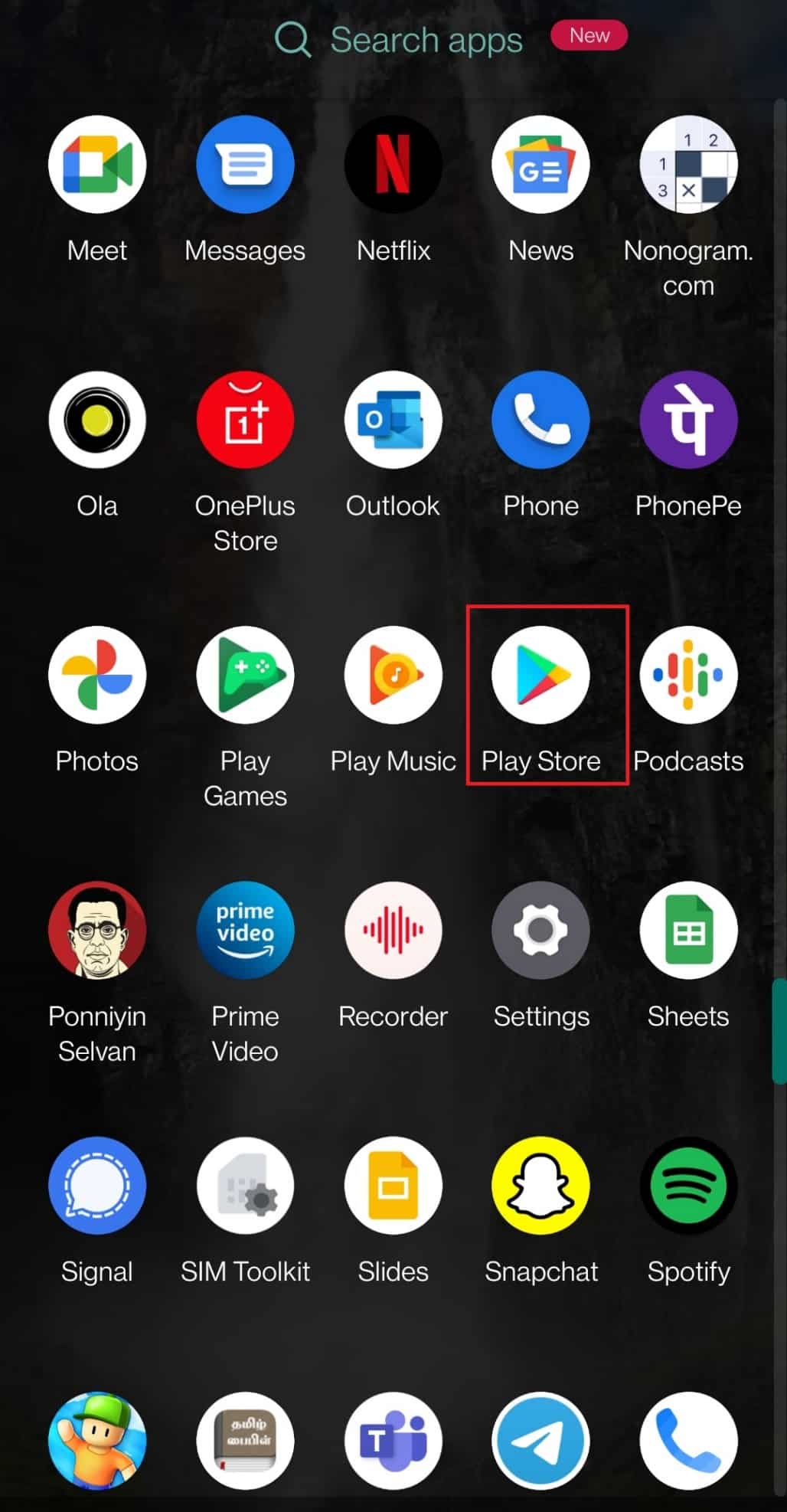

2. Di bilah pencarian , ketik Google Voice .
3. Ketuk Google Voice dari hasil pencarian.
4A. Jika ada pembaruan yang tersedia, ketuk tombol Perbarui .
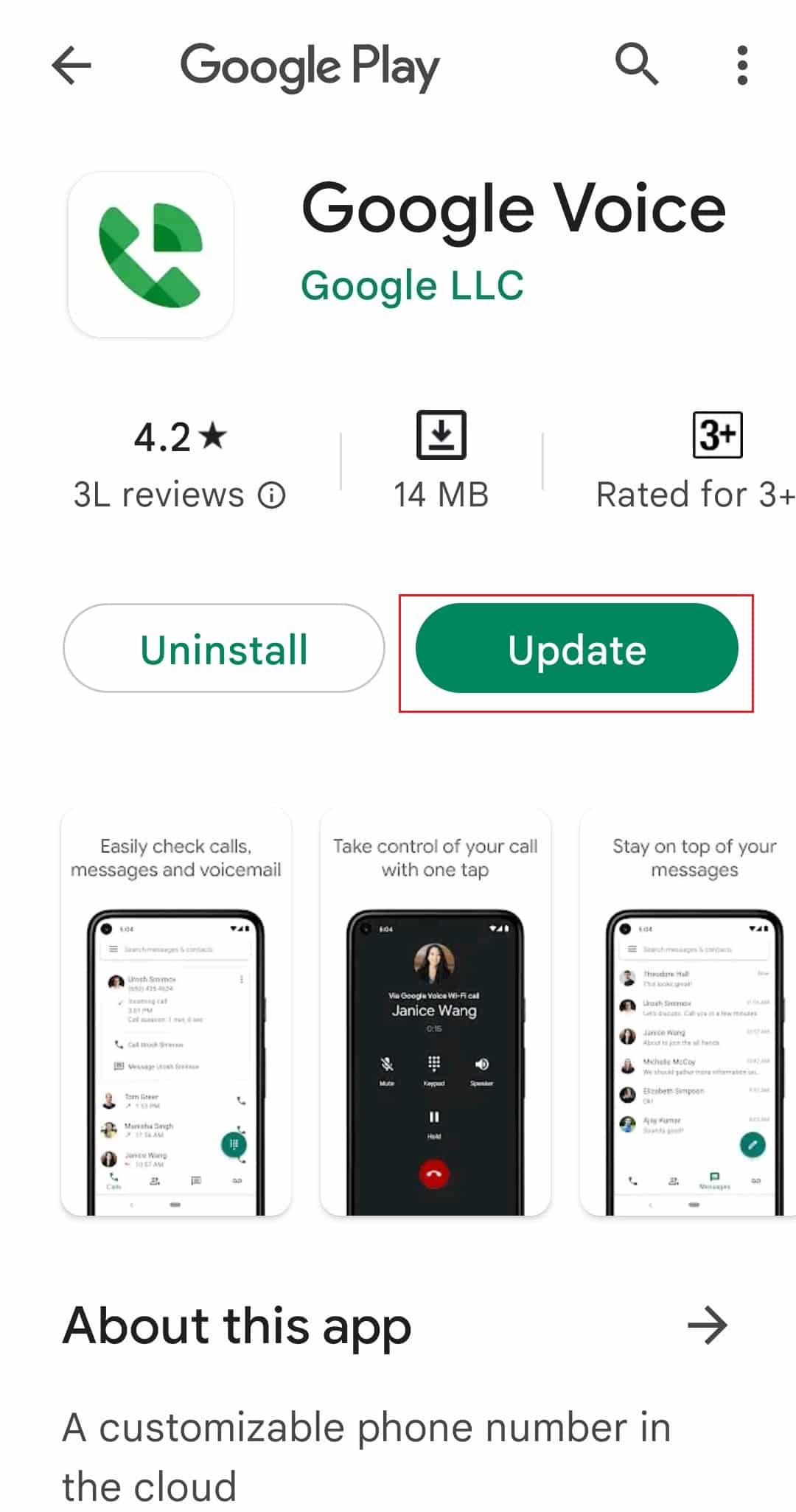
4B. Jika tidak ada pembaruan yang tersedia, lanjutkan ke metode berikutnya.
Metode 3: Ubah Pengaturan Data
Salah satu alasan Anda tidak dapat melakukan panggilan menggunakan aplikasi Google Voice adalah karena Anda tidak memiliki setelan data yang benar. Izinkan aplikasi Google Voice Anda menggunakan Wi-Fi atau data Seluler Anda untuk melakukan atau menerima panggilan daripada operator jaringan lainnya. Untuk mengatasi masalah ini, Anda dapat mengikuti langkah-langkah sederhana ini.
1. Buka aplikasi Google Voice .
2. Ketuk opsi Menu di sudut kiri atas.
3. Sekarang, ketuk Pengaturan .
4. Di pengaturan, ketuk Buat dan terima panggilan di bawah tab Panggilan .
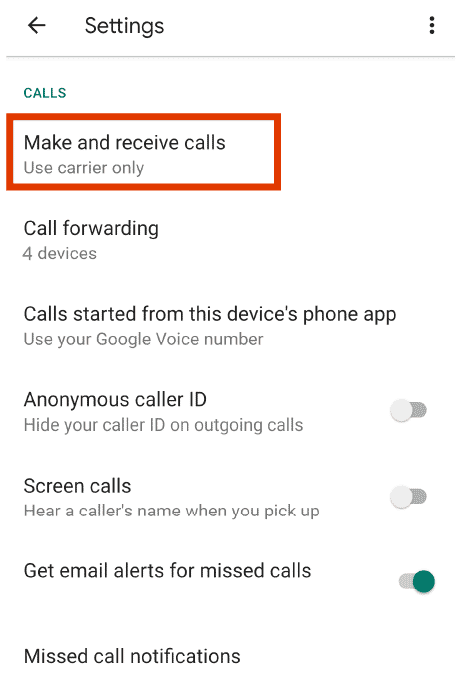
5. Pilih opsi Pilih Wi-Fi dan data seluler .
Baca Juga: Bagaimana Cara Mengaktifkan atau Menonaktifkan Google Assistant di Android
Metode 4: Hapus Cookie dan Cache Aplikasi
Kesalahan data adalah salah satu alasan paling umum kegagalan fungsi aplikasi seluler. Jika Google Voice Anda terus memberi Anda pesan seperti Google Voice, kami tidak dapat menyelesaikan panggilan Anda, kemungkinan besar karena aplikasi mengalami beberapa kesalahan data. Anda dapat dengan mudah memperbaiki masalah ini di ponsel Anda menggunakan pengaturan seluler sederhana dan ikuti langkah-langkah sederhana ini untuk menghapus masalah data ini:
1. Buka Pengaturan di perangkat Anda.
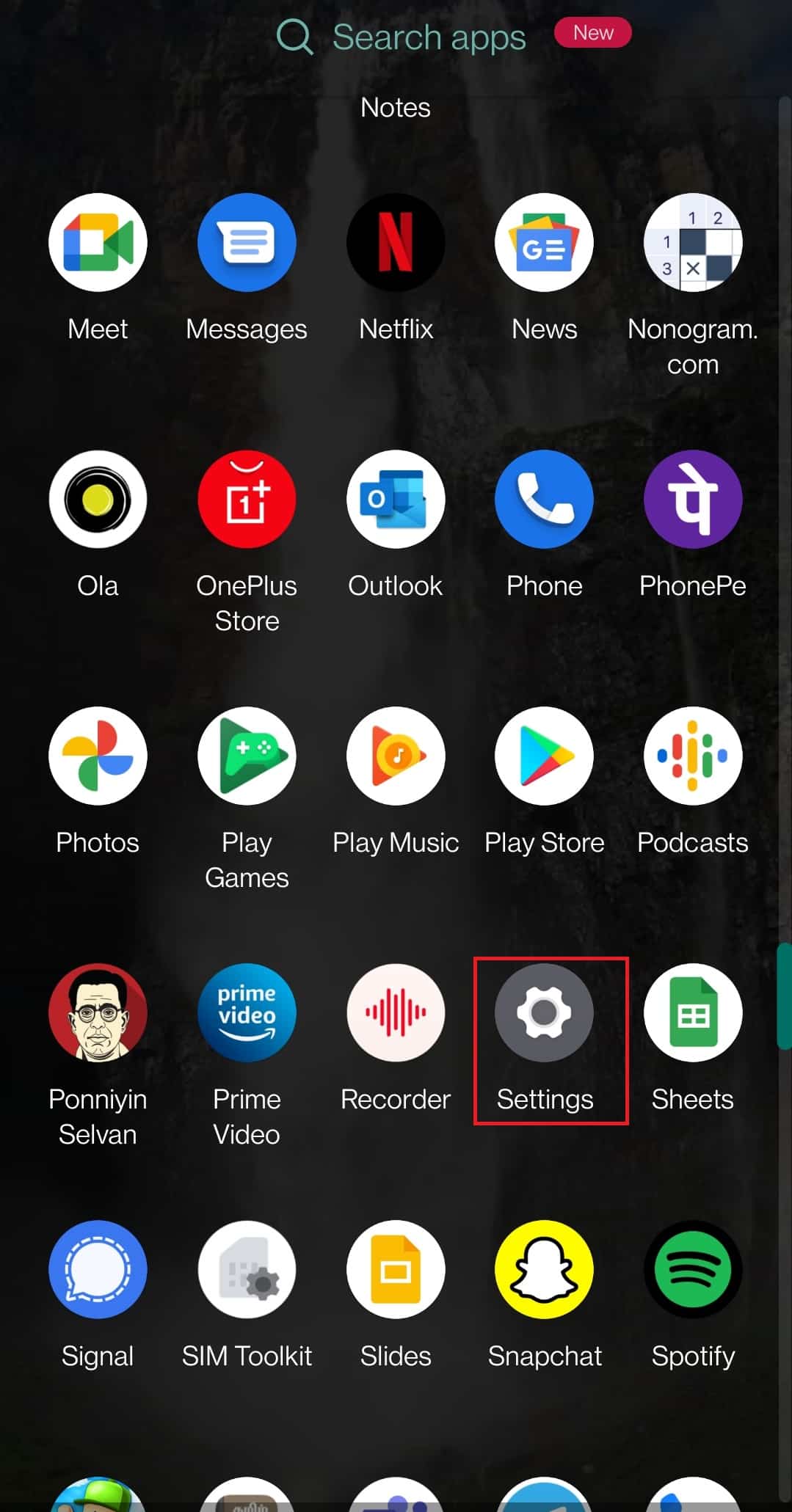
2. Geser ke bawah dan ketuk Aplikasi & notifikasi .
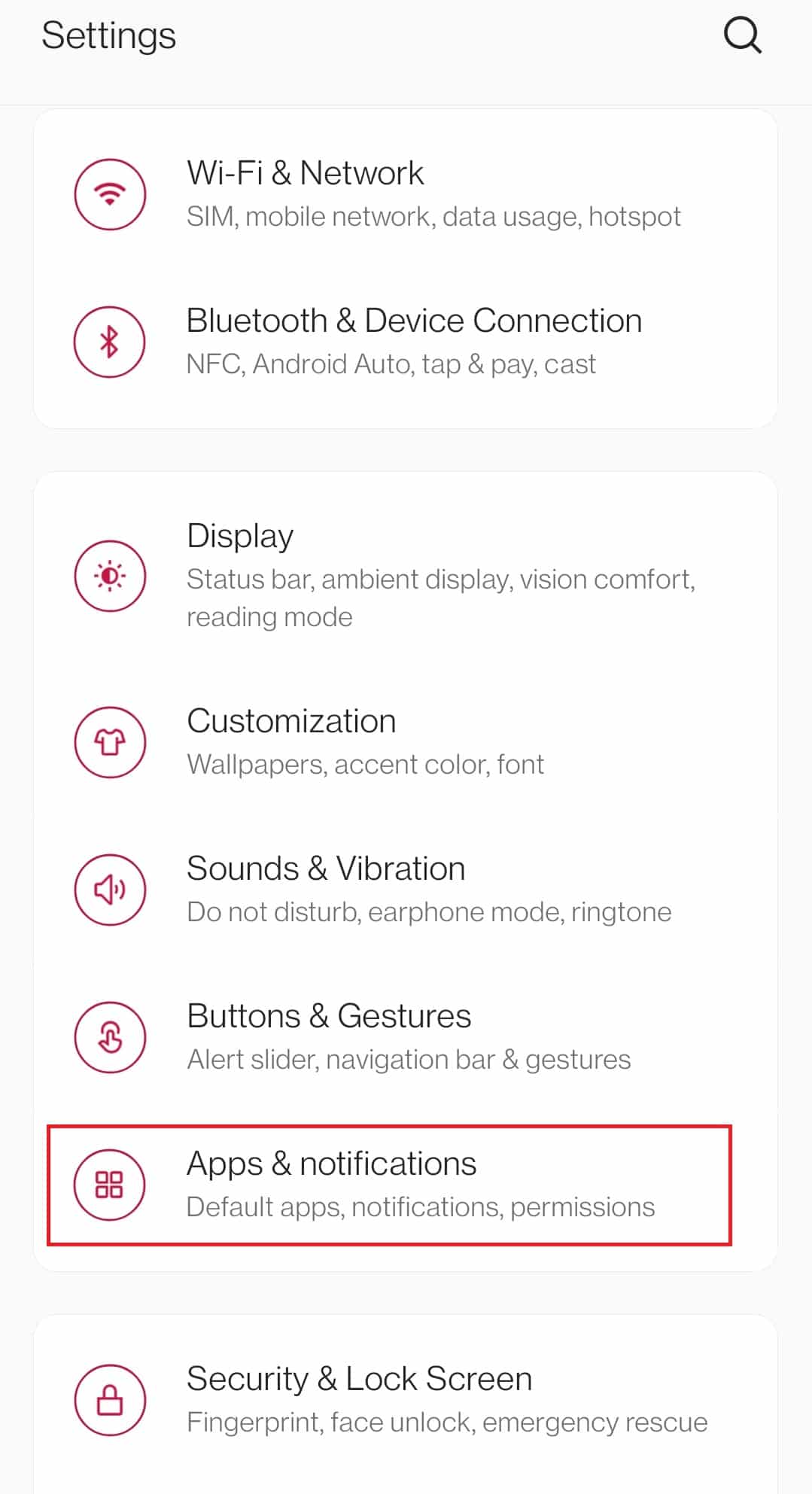
3. Ketuk Google Voice dari daftar aplikasi.
4. Ketuk Penyimpanan & cache .
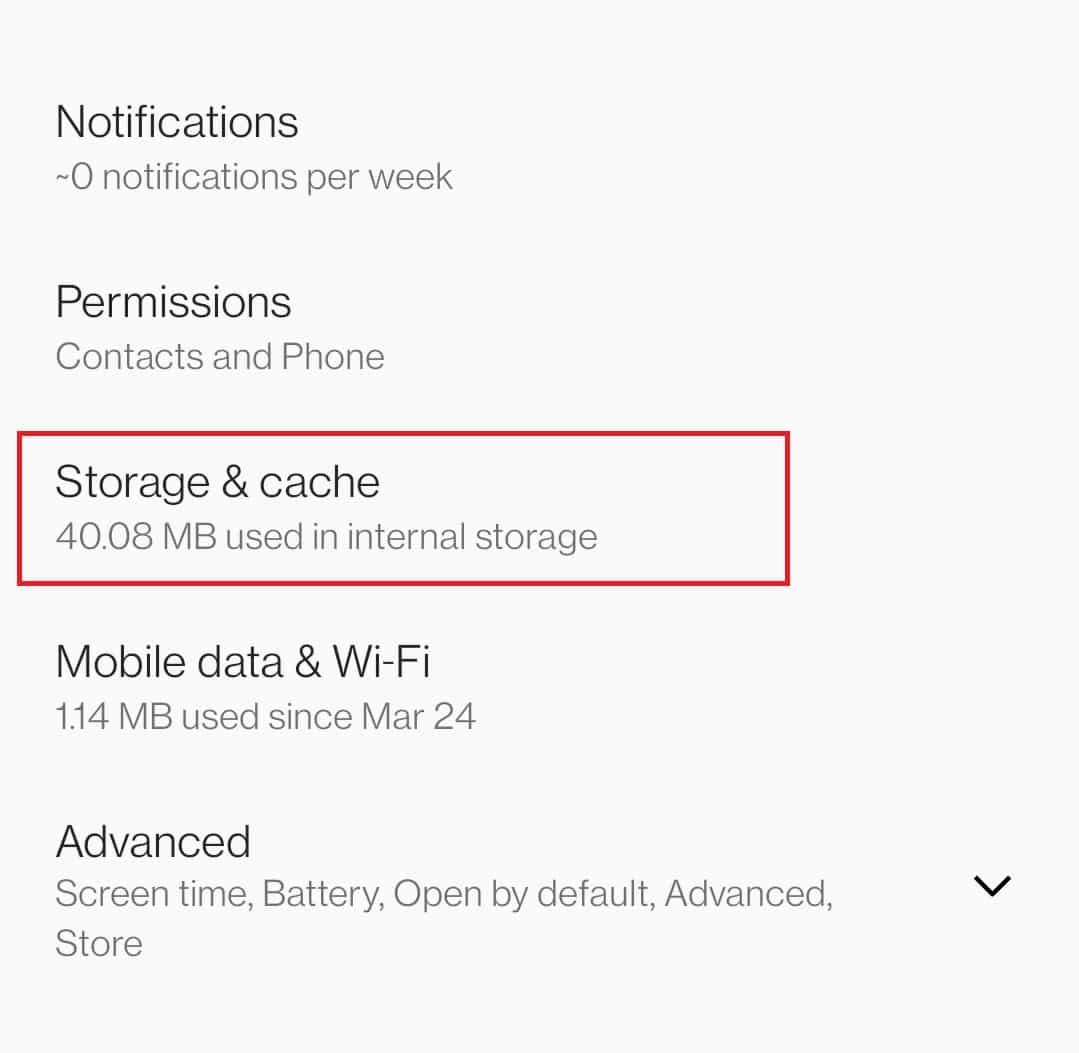
5. Ketuk Hapus cache .
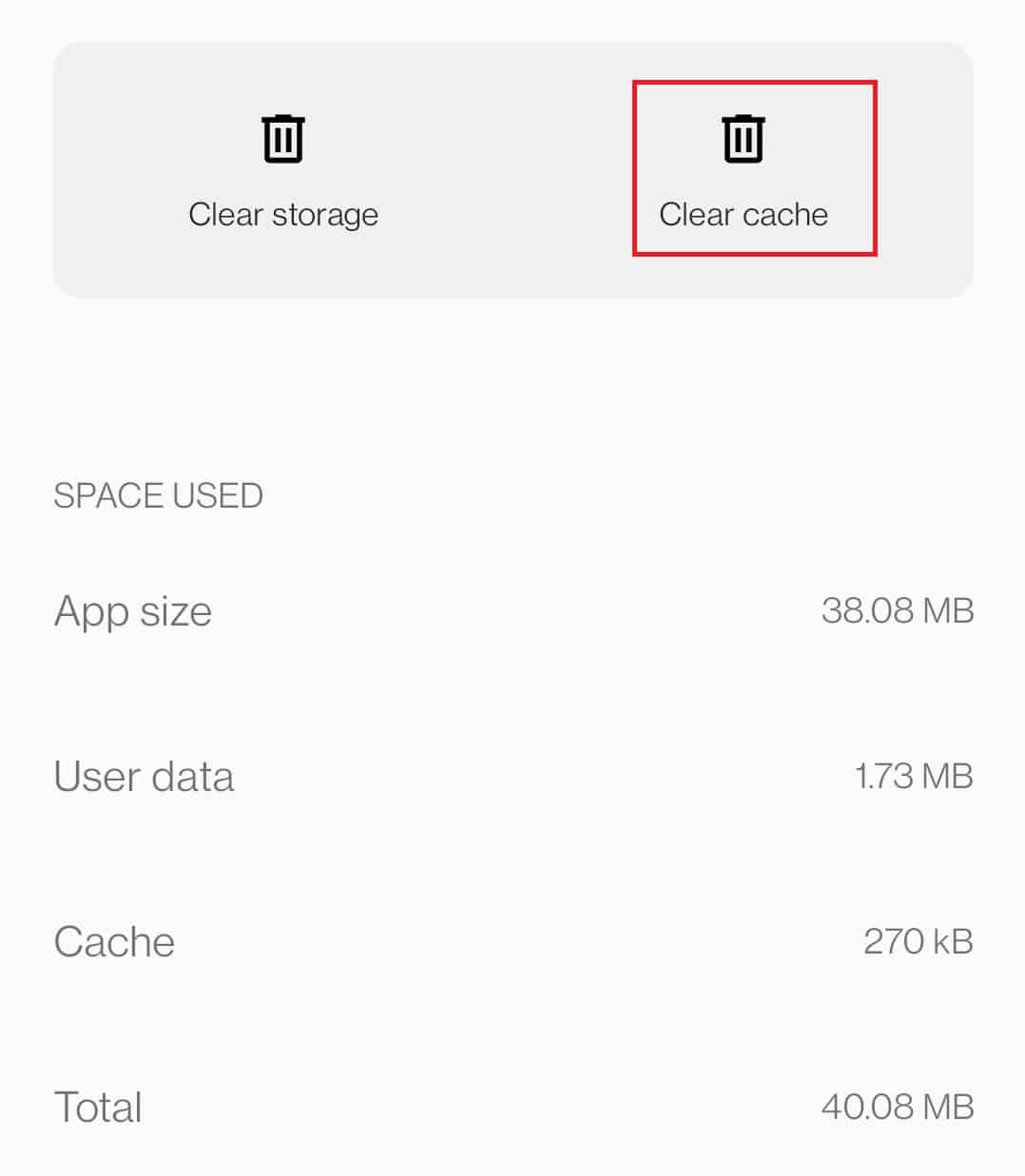
Metode 5: Instal ulang Aplikasi Google Voice
Jika tidak ada metode yang diberikan di atas yang berfungsi dan Anda masih menghadapi Google Voice, kami tidak dapat menyelesaikan masalah pesan panggilan Anda, mungkin ada masalah dengan aplikasi yang Anda instal. Terkadang ada kesalahan saat memasang aplikasi yang dapat menyebabkan kinerja yang salah. Dalam hal ini, ikuti langkah-langkah di bawah ini untuk menginstal ulang aplikasi:
1. Tekan lama pada aplikasi Google Voice yang Anda instal dan ketuk Uninstall .
2. Ketuk Uninstall di pop-up.
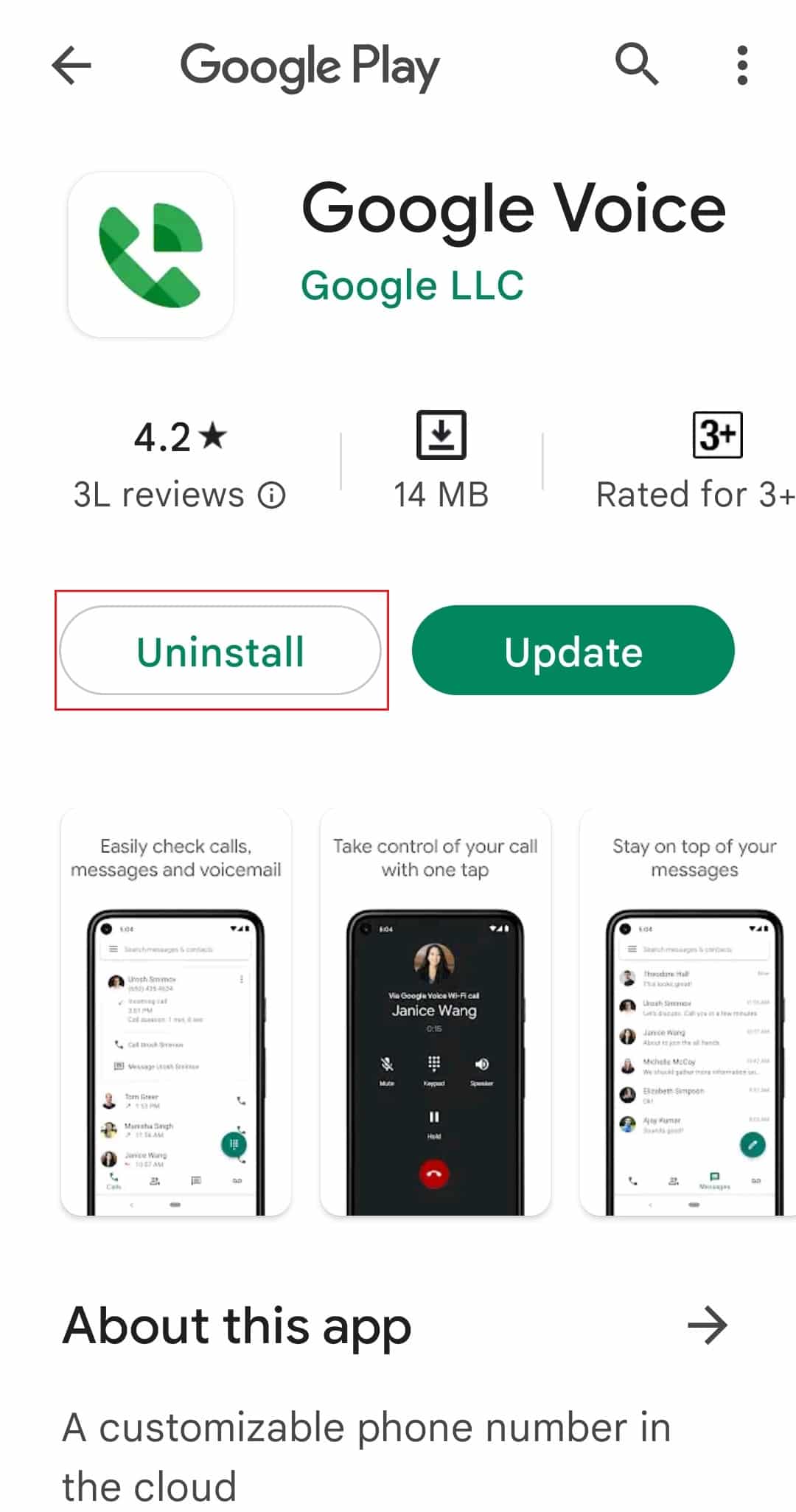
3. Saat aplikasi dihapus, buka Play Store .
4. Di bilah pencarian , ketik Google Voice dan ketuk Google Voice dari hasil pencarian.
5. Ketuk tombol Instal .
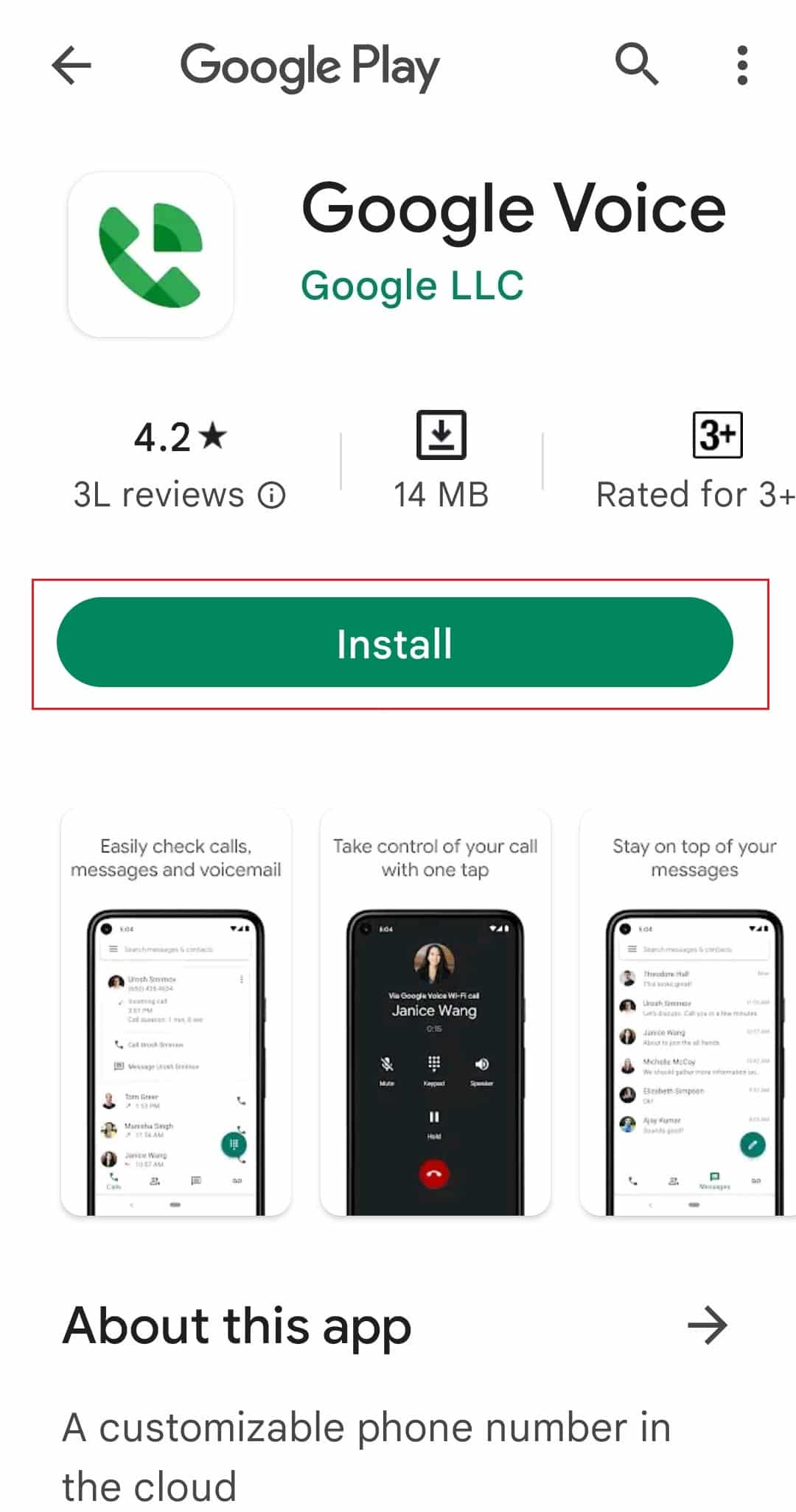
6. Setelah penginstalan selesai, luncurkan aplikasi dan masuk ke akun Google Voice Anda.
Baca Juga: Apa Itu Kode Google Meet?
Metode 6: Atur Google Voice dengan Benar
Anda mungkin menghadapi masalah ini jika Anda belum menyiapkan Google Voice dengan benar. Ikuti langkah-langkah di bawah ini untuk menyiapkan akun Anda:
1. Kunjungi halaman Google Voice.
2. Klik Masuk di sudut kanan atas dan masuk menggunakan kredensial akun Google Voice Anda.
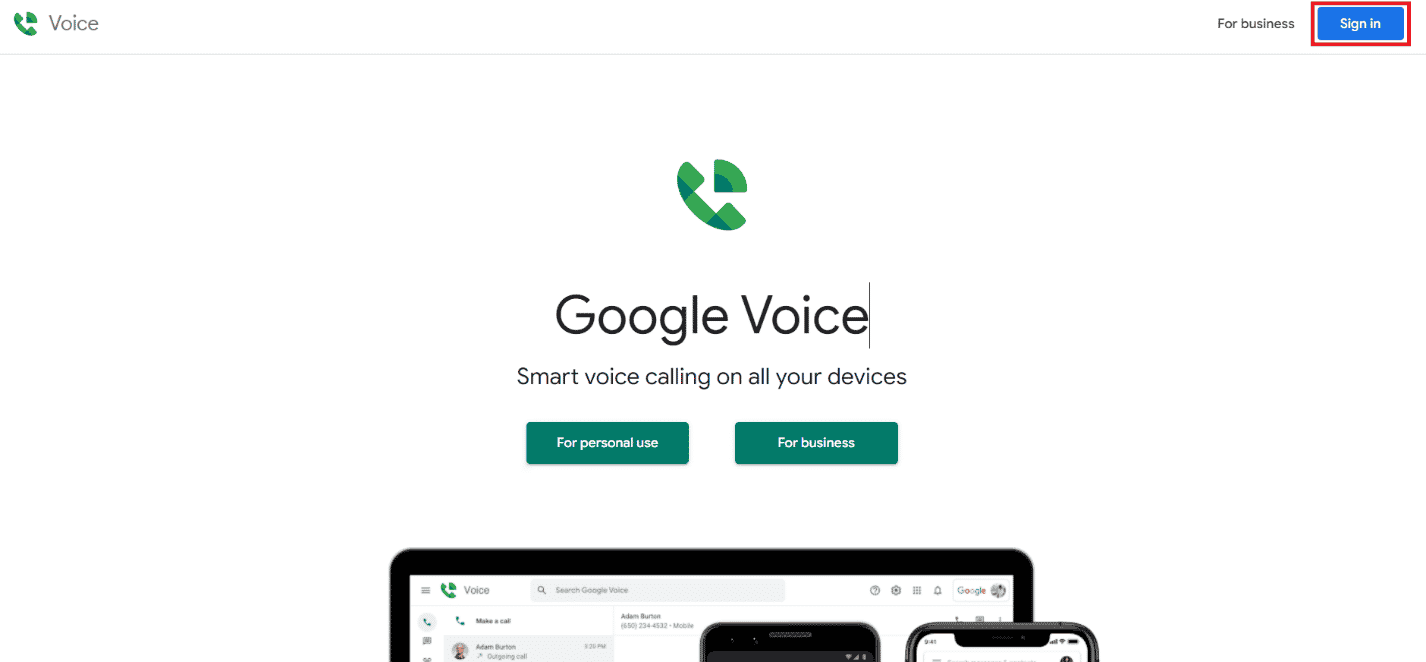
3. Sekarang, klik ikon roda gigi untuk membuka Pengaturan .
4. Klik Akun dan kemudian Nomor tertaut .
5. Masukkan nomor yang ingin Anda tautkan dengan Google Voice.
6. Sekarang, masukkan kode verifikasi yang dikirim ke ponsel Anda dan klik Verifikasi .
Metode 7: Hubungi Dukungan
Jika tidak ada metode yang membantu, Anda dapat menghubungi Komunitas Bantuan Google Voice untuk menyelesaikan masalah.
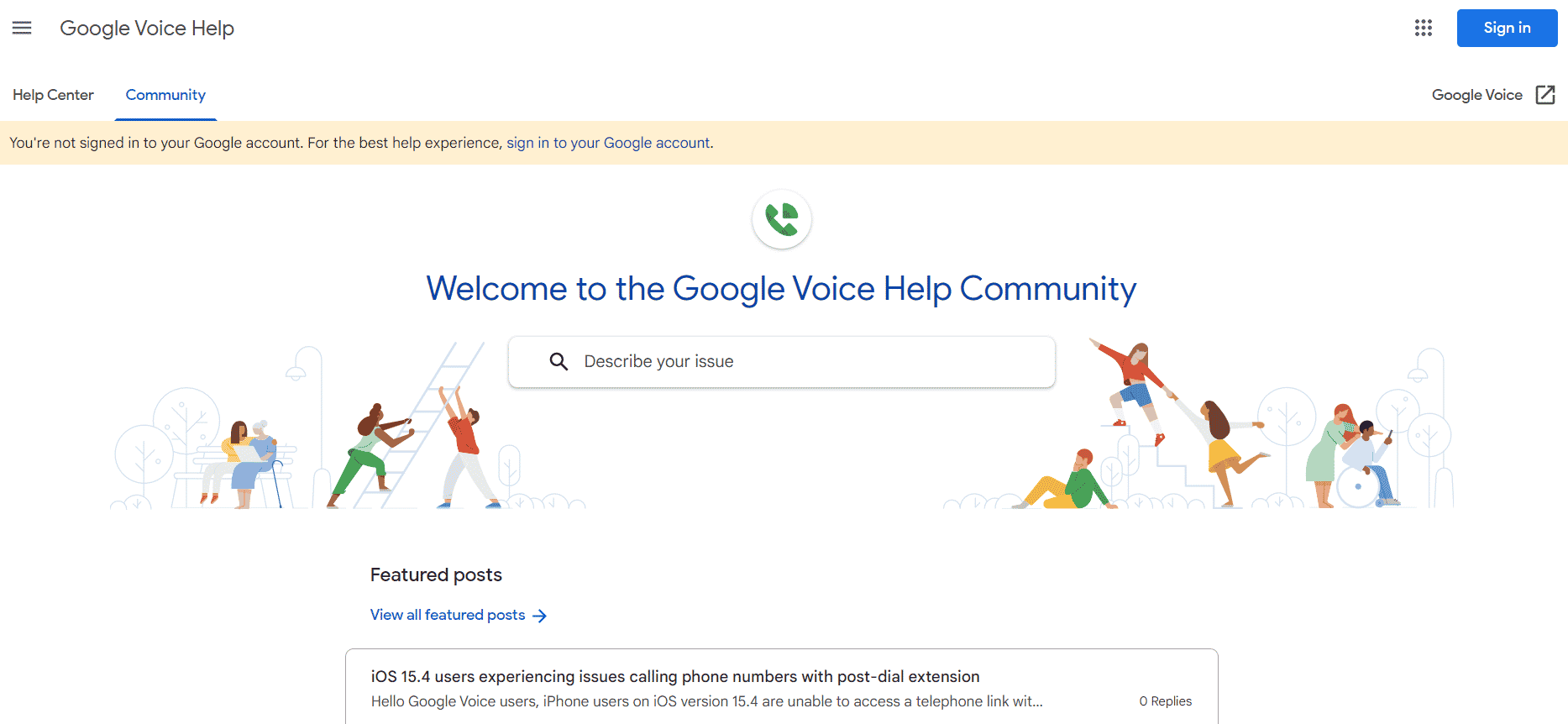
Baca Juga: Perbaiki Ekstensi Tampilan Grid Google Meet
Metode Tambahan: Langkah Pemecahan Masalah untuk Peramban Web
Jika Anda menggunakan browser di laptop atau PC dan menghadapi masalah ini, Anda dapat mengikuti semua pemeriksaan awal dasar di awal artikel untuk mengatasi masalah tersebut. Jika masalah berlanjut, lihat perbaikan berikut:
- Pastikan Anda menggunakan browser yang didukung, seperti Chrome, Firefox, Microsoft Edge, dan Safari .
- Muat ulang browser Anda untuk menghindari gangguan sementara.
- Keluar dan masuk ke akun Google Anda lagi yang ditautkan ke suara Google .
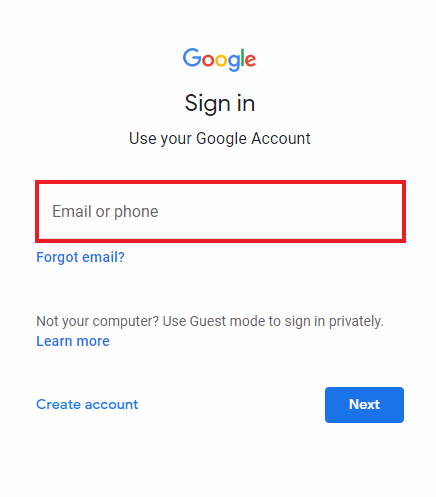
- Coba lakukan panggilan dalam mode penyamaran browser .
Direkomendasikan:
- Perbaiki Kesalahan yang Terjadi Saat Memuat Versi Kualitas Lebih Tinggi dari Video Ini di iPhone
- Bagaimana Anda Menghapus Pesan di Aplikasi Reddit
- Perbaiki Mikrofon Anda Dibisukan oleh Pengaturan Sistem di Google Meet
- Perbaiki Kesalahan Unduhan Terlarang Google Drive
Kami harap panduan ini bermanfaat dan Anda dapat memperbaiki Google Voice, kami tidak dapat menyelesaikan masalah panggilan Anda . Beri tahu kami metode mana yang berhasil untuk Anda. Jika Anda memiliki pertanyaan, pertanyaan, atau saran, jangan ragu untuk membagikannya kepada kami. Juga, beri tahu kami apa yang ingin Anda pelajari selanjutnya.
